ansible是什么?
由python2.7开发的一个基于模块在远程主机上批量执行命令或者脚本的一个工具
安装
下载wget
yum install -y wget
将epel源下载到本地
wget -O /etc/yum.repos.d/epel.repo http://mirrors.aliyun.com/repo/epel-7.repo
安装ansible
yum install -y ansible
ansible命令格式
shell
Usage: ansible <host-pattern> [options]
-a MODULE_ARGS, #模块参数
-C, --check # 干跑,白跑
-f FORKS, --forks=FORKS #指定并发,默认5个
--list-hosts #列出主机
-m MODULE_NAME# 模块名称
--syntax-check #检查语法
-k #密码
ansible 192.xxx.xxx.xx -m ping,第一次使用报错主机名为空,需要进行配置
ping走什么协议 ICMP
rpm -ql ansible|more # 查看ansible生成的文件
/etc/ansible
/etc/ansible/ansible.cfg #配置文件
/etc/ansible/hosts
/etc/ansible/roles #空文件夹

进入etc下找到cfg文件进行配置

rmp -ql ansible | more,查看生成的文件并一屏显示,user/bin中的文件为2进制


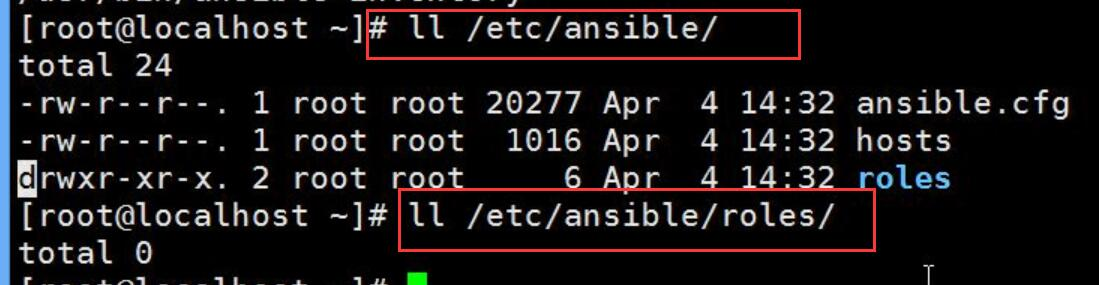
vi /etc/ansible/hosts,此时执行报错,因为ansible底层走的事ssh协议,所以需要执行密码

当输入密码后,就可以连接成功
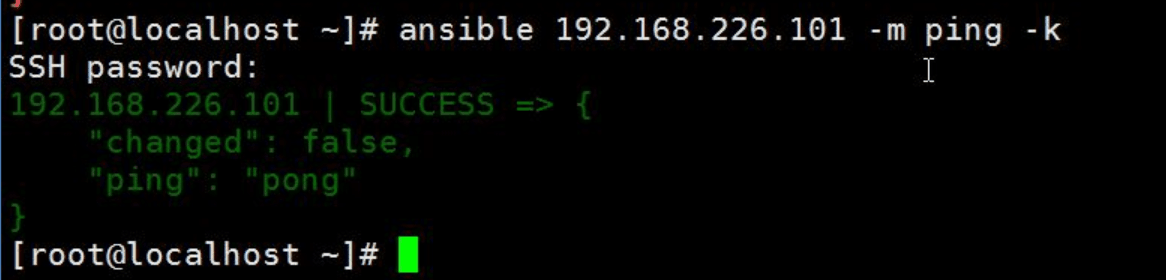
ssh - keygen,执行后一直回车
![]()
出现这样的界面后就可以进行拷贝连接,加上你的用户名跟端口ip拷贝成功后,就可以使用密钥进行连接了
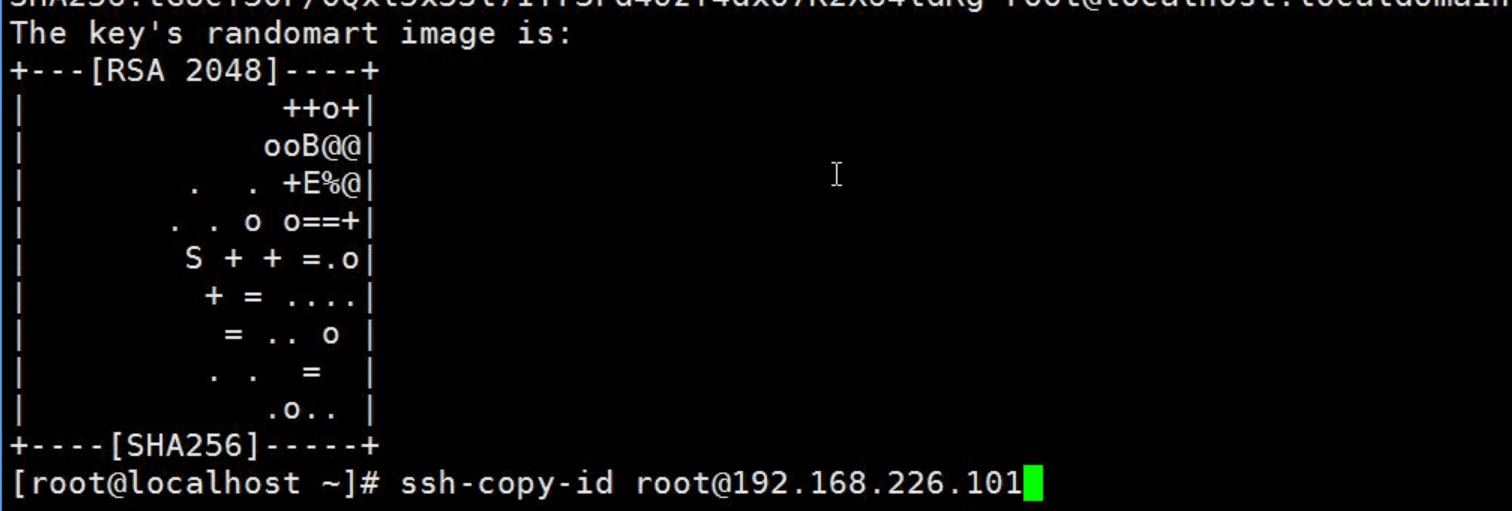
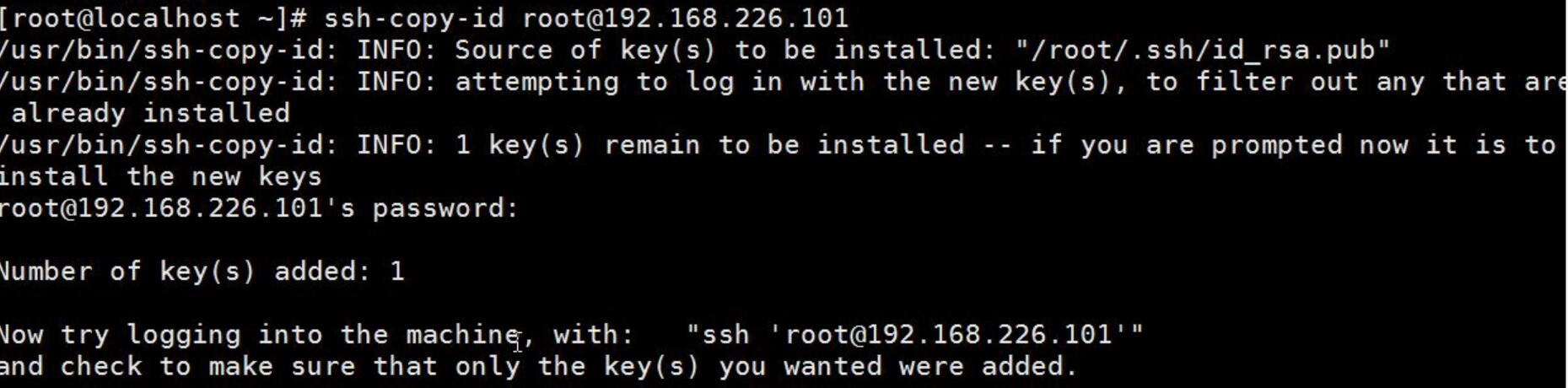
host-pattern的格式
- 单个的ip地址
- 多个的ip地址,用,分割
- 单个组
- 多个组
- 并集
- web,db
- ‘web:db’
- 交集 ‘web:&db’
- 差集 ‘web:!db’
- 全部 all表示
![]()
此时再使用ansible进行ping就不要使用密码,可以一台一台的机器是否在线,ansible 192.168.226.101 -m ping #单独机器的ping
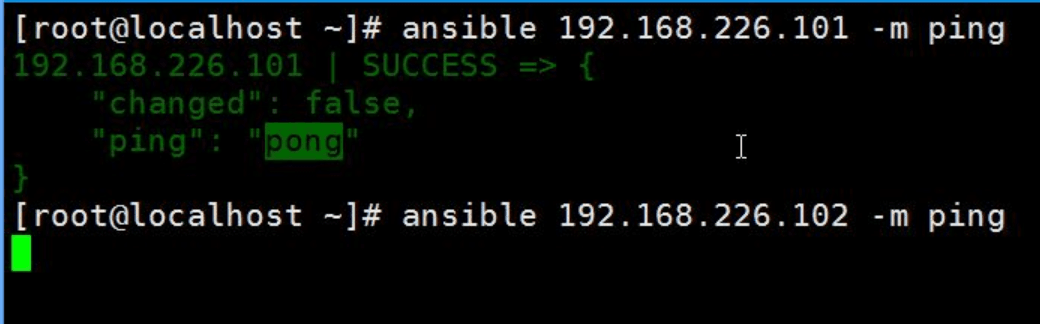
此方法还可多个ip同时使用,ansible 192.168.226.101,192.168.226.102 -m ping #多个机器的ping
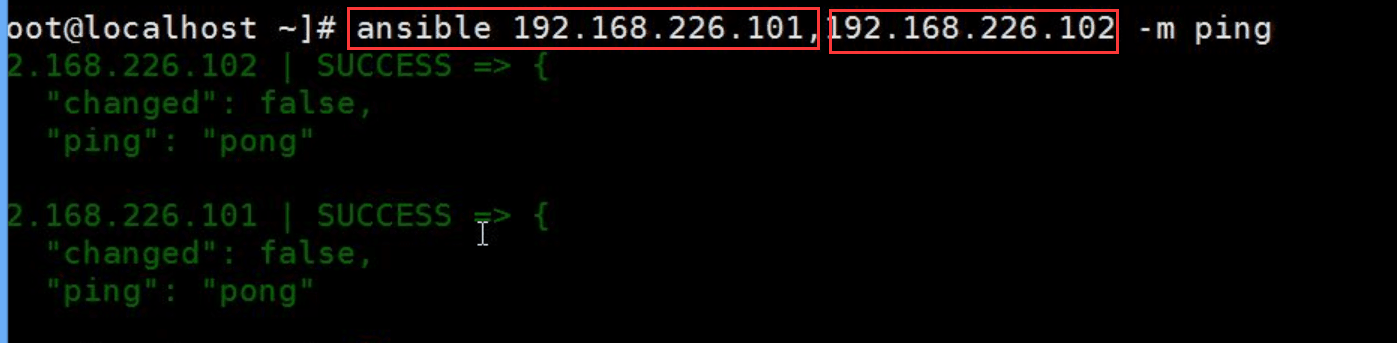
ansible all -m ping,all将全部的机器都探测是否在线,ansible all -m ping #全部机器
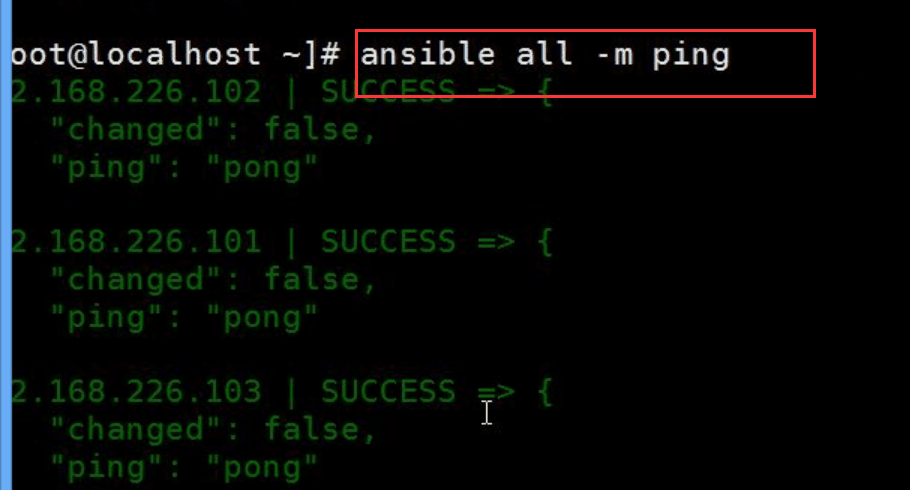
按功能进行分组
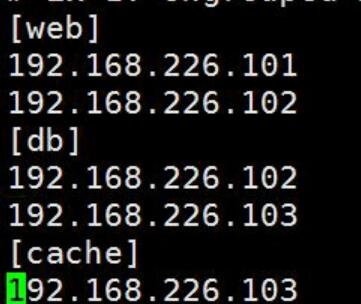
www[001:006].example.com 代表 www001-www006(包含),测试ansible是否包含结尾


ansible web -m ping #单个的组
ansible web,db -m ping #多个组的并集
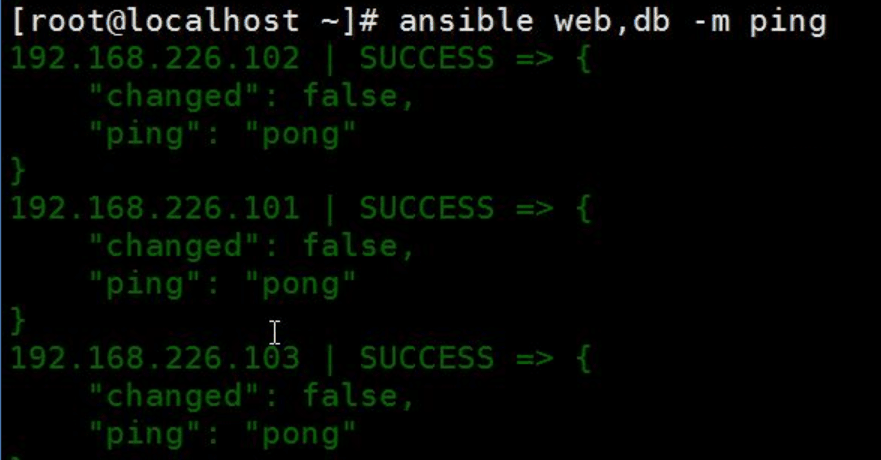
ansible 'web:&db' -m ping #多个组的交集
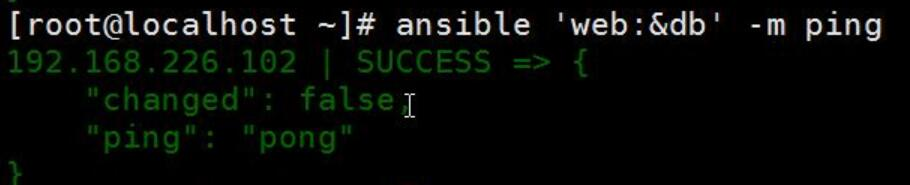
ansible 'web:!db' -m ping #多个组的差集,在前面但是不在后面

ansible-doc 命令格式
ansible-doc [-l|-F|-s] [options] [-t <plugin type> ] [plugin]
-j #以json的方式返回数据
-l, --list #列出所有的模块
-s, --snippet #以片段式显示模块信息
#直接查看完整信息
ansible -doc -l|wc -l ,查看所有的模块

command 执行远程命令
ansible web -m command -a "pwd"
![]()
ansible web -m command -a "ls"

ansible web -m command -a "chdir=/tmp pwd" #切换目录并执行命令

ansible web -m command -a "creates=/tmp pwd" #因为tmp目录存在,pwd不会执行

ansible web -m command -a "creates=/tmp2 pwd" #因为tmp2不存在,pwd执行,用来判断tmp是否 存在,并没有创建
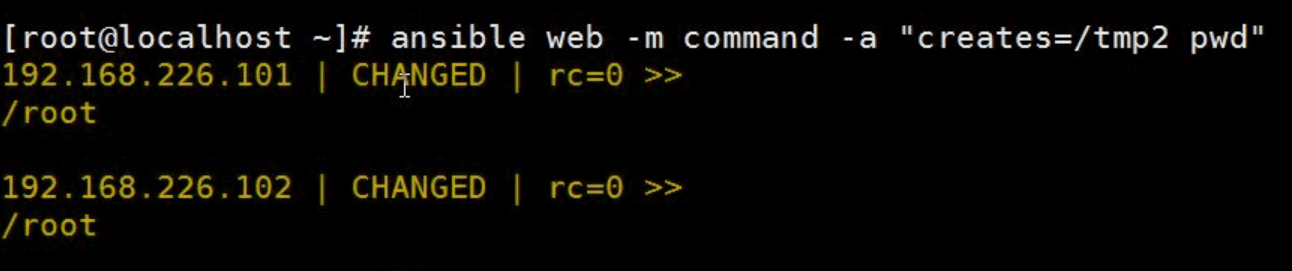
ansible web -m command -a "removes=/tmp pwd" #因为tmp目录存在,pwd会执行

ansible web -m command -a "removes=/tmp2 pwd" #因为tmp2不存在pwd不执行

echo "1234" |passwd --stdin alex #设置用户的密码,无需二次确认密码直接设置密码的方式

使用ansible命令设置账户密码
![]()
ansible web -m shell -a "echo '1234' |passwd --stdin alex",密码设置成功
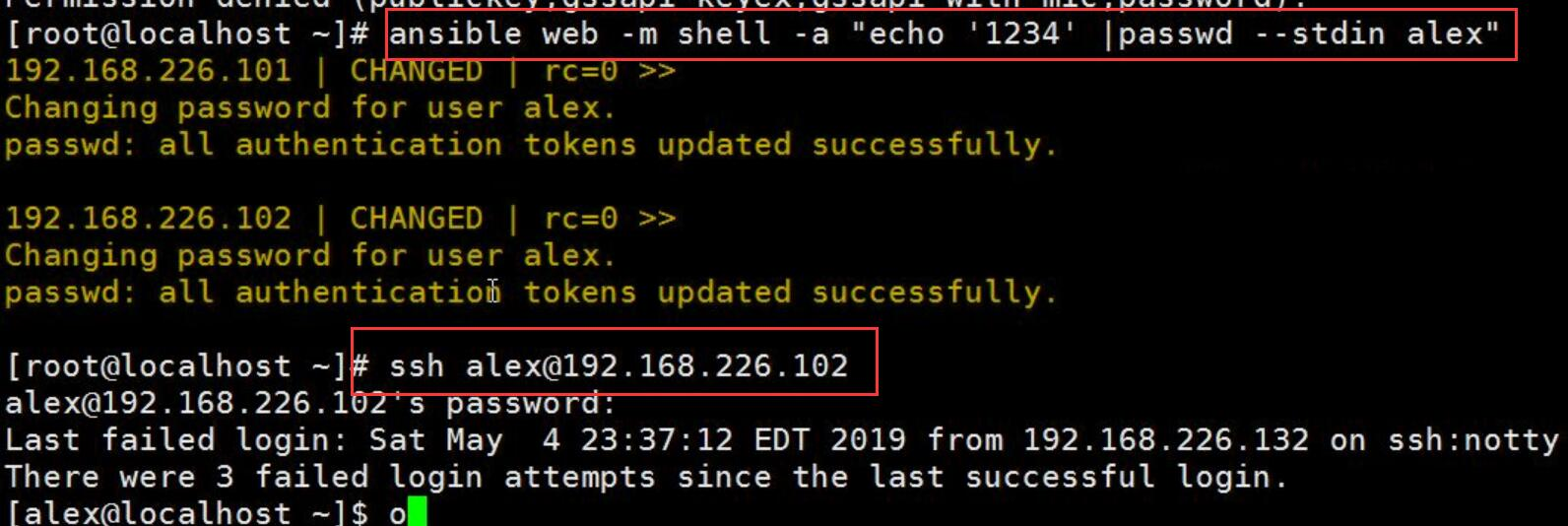
ansible web -m shell -a "chdir=/tmp pwd"
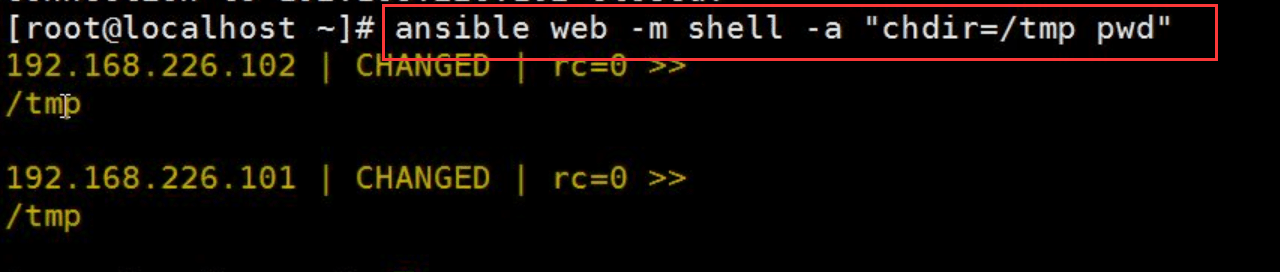
shell脚本文件,文件结尾名为sh,/bin/bash代表解释器
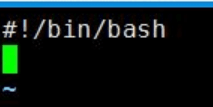
执行会出现权限不足的情况,此时要增加一个执行的权限

增加执行的权限后再执行就没有问题了

指定解释器的方式执行脚本文件

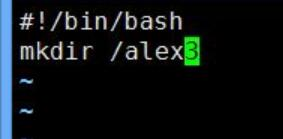

ansible 192.168.226.101 -m shell -a "/root/a.sh" # 执行shell脚本,文件要有执行的权限,执行shell脚本的第二种方法,第二种的路径方法,要提前给文件加上执行的权限

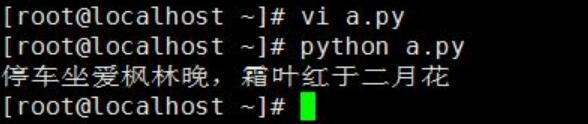

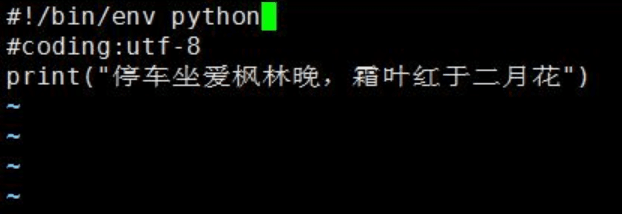
ansible 192.168.226.101 -m shell -a "/root/a.py" #执行Python文件

script 执行本地的文件
查看帮助信息

ansible db -m script -a "/root/a.sh" #执行本地的文件,管控机的文件
![]()
ansible db -m script -a "creates=/root/a.sh /root/a.sh" # 判断被控机上的文件是否存在,如果不存在,就执行,如果存在,就跳过
ansible db -m script -a "creates=/tmp /root/a.sh" #判断被控机上的文件
![]()
copy 将本地的文件复制到远程机器上
backup #创建一个备份文件,以时间戳结尾
content #直接往文件里面写内容
dest #目标地址
group #属组
mode# 文件的权限 W 2 R 4 X 1
owner #属主
src #源地址
ansible web -m copy -a "src=/etc/fstab dest=/tmp/f" #复制本地文件到远程主机,并修改文件名,多次执行不会改变,因为checksum值是一样的
![]()

ansible web -m copy -a "src=/etc/init.d dest=/tmp backup=yes group=alex mode=755" #复制本地的目录到远程主机,修改目录权限,则目录里面的文件也会跟着变更
ansible web -m copy -a "src=/etc/init.d/ dest=/tmp backup=yes group=alex mode=755" #复制本地目录下的所有文件,
ansible web -m copy -a "content='大弦嘈嘈如急雨,小弦切切如私语,嘈嘈切切错 杂弹,大珠小珠落玉盘' dest=/tmp/b" #直接往文件里面写内容,覆盖写,慎用
![]()
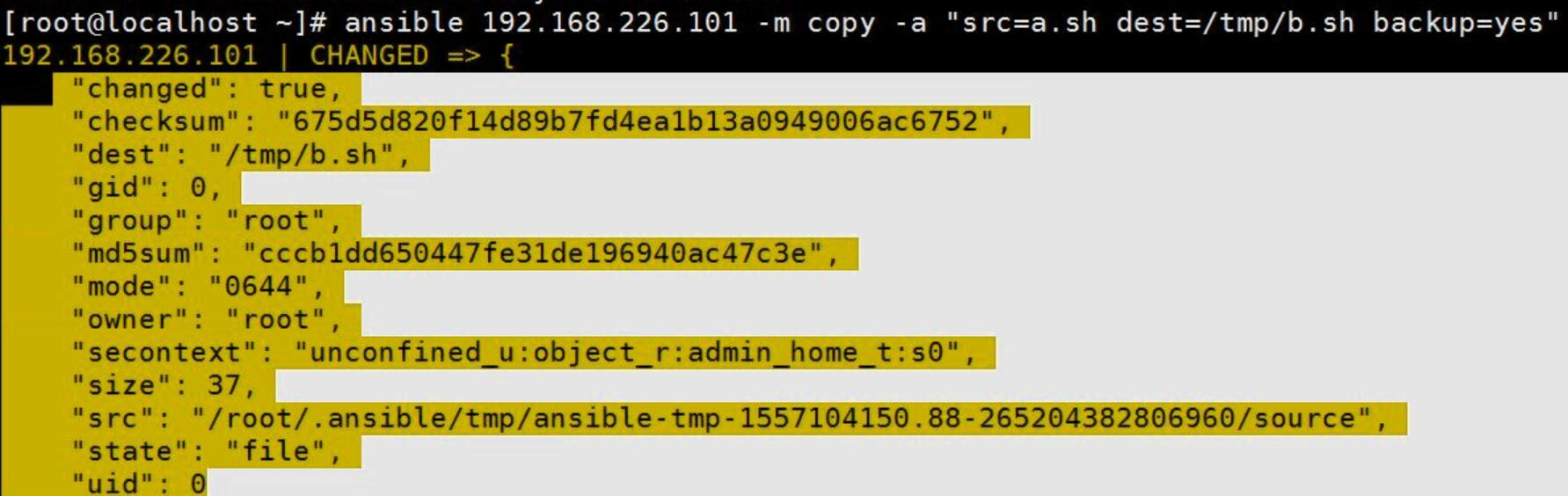
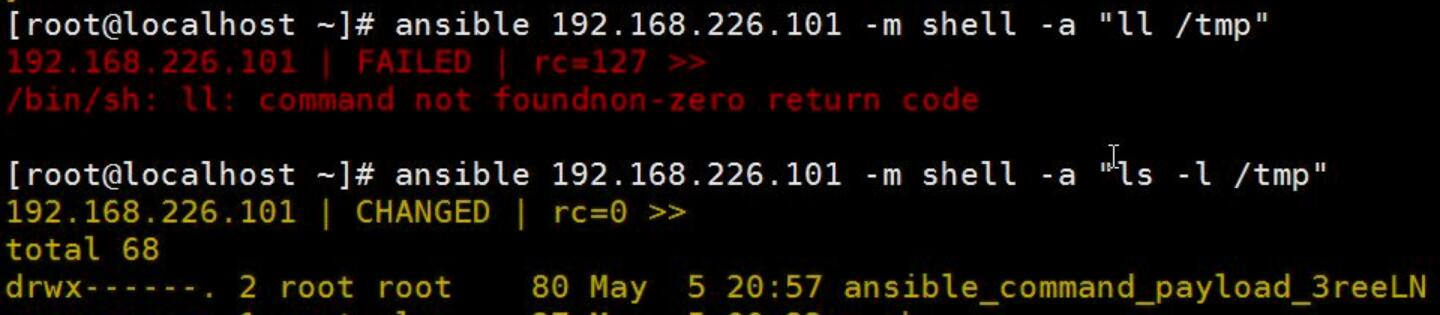
file 在被控机上创建文件夹或者文件,软链接,硬链接
group # 属组
mode #权限
owner #属主
path #路径
state =link(软链接)
state =hard(硬链接)
state
directory 目录
file
touch 空文件
absent 删除
link 软连接
hard 硬链接
软连接 快捷方式 ln -s 源文件修改软连接修改 源文件删除软连接失效 可以跨分区
硬链接 硬盘的位置 ln 源文件修改硬链接修改 源文件删除硬链接不变 不可以跨分区
复制 开辟新空间 cp 源文件修改cp的不变 源文件删除不变 可以跨分区
uname -r,可以显示系统版本


ansible web -m command -a "mkdir /alex4"
![]()

ansible web -m file -a "path=/alex5 state=directory owner=alex" #创建目录,并制定属主
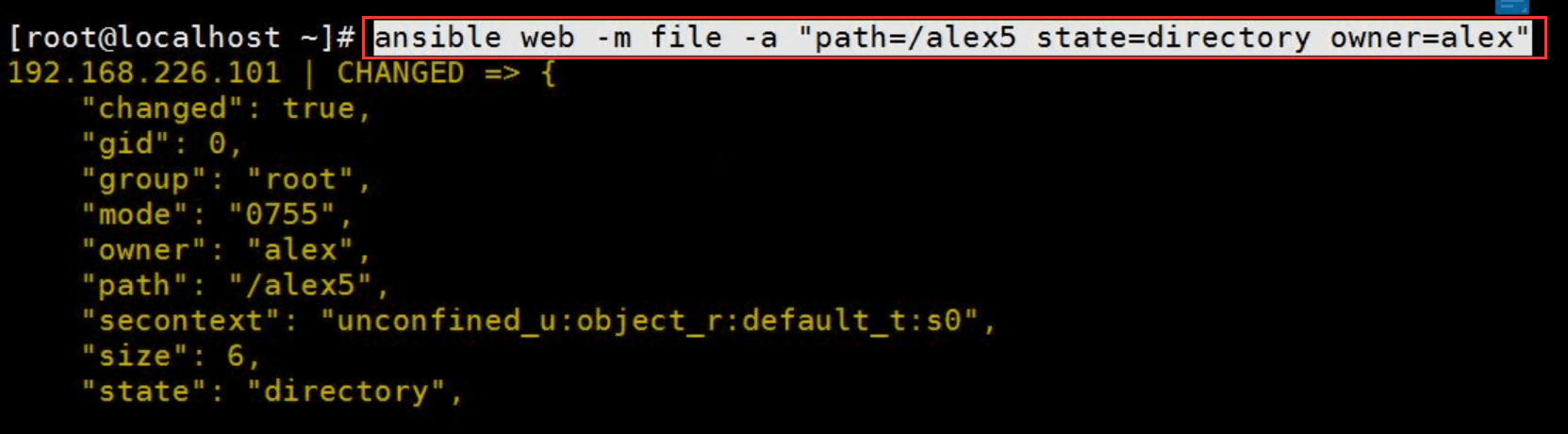
ansible web -m file -a "path=/tmp/wusir.txt state=touch mode=777" #创建文件,并指定权限

ansible web -m file -a "path=/tmp/cron src=/var/log/cron state=link" #创建软链接,链接的是自己的文件
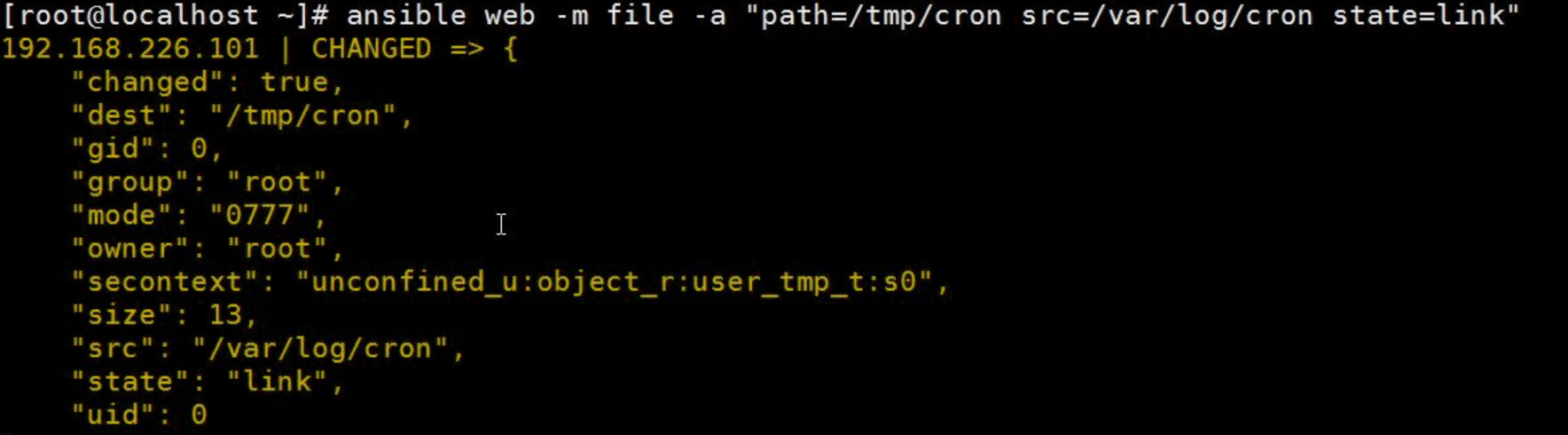
ansible web -m file -a "path=/tmp/cron state=absent" # 删除软连接

ansible web -m file -a "path=/tmp/a.sh state=absent",之前非ansible创建的文件也可以删除
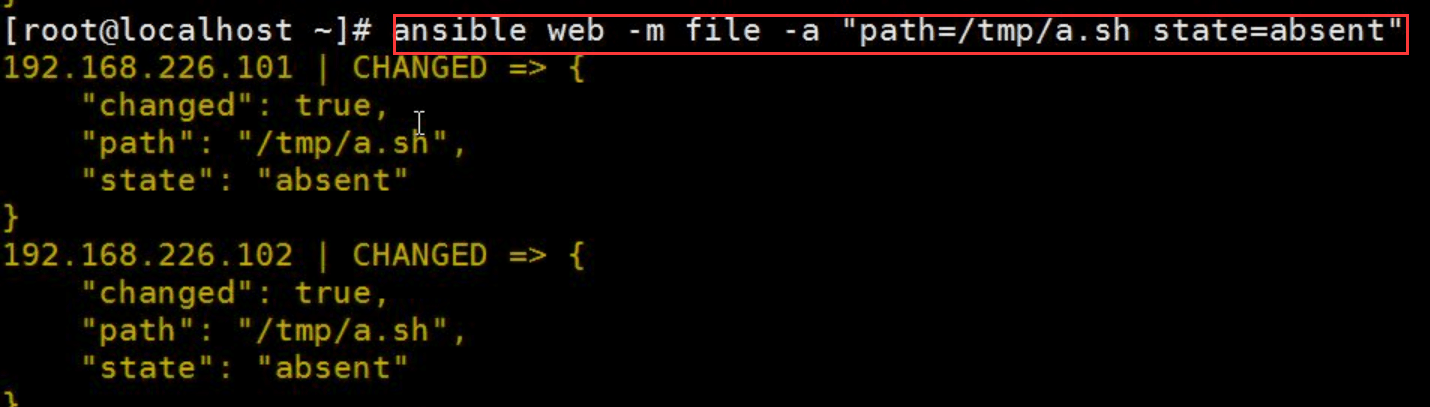
ansible web -m file -a "path=/alex5 state=absent" #删除文件夹
fetch 拉取远程主机的文件,以远程主机的ip地址或者hostname创建目录,并保存目录的机构
dest 目标地址
src 源地址
ansible web -m fetch -a "src=/var/log/cron dest=/tmp" #拉取远程主机的文件,并以主机ip地址或者主机名为目录,并且保留了原来的目录结构
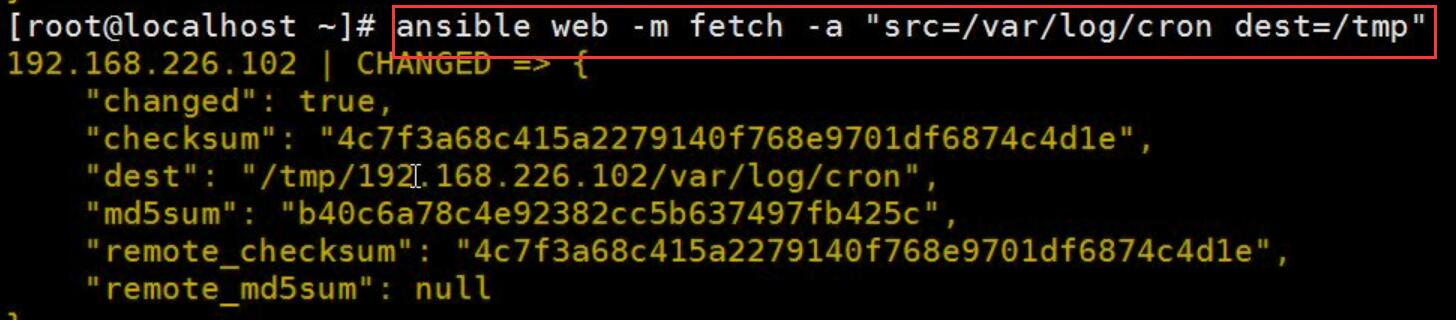
yum 安装linux软件包
1.yum跟rpm有什么关系,有什么区别
rpm redhat package manager
yum 可以解决依赖关系
2.yum源怎么配置
[epel] #名称
name=Extra Packages for Enterprise Linux 7 - $basearch #全名或者描述信息
baseurl=http://mirrors.aliyun.com/epel/7/$basearch # 源url地址
failovermethod=priority
enabled=1 #是否启用,1启用,0不启用
gpgcheck=0 #是否检验key文件,0不校验 1校验
gpgkey=file:///etc/pki/rpm-gpg/RPM-GPG-KEY-EPEL-7
3.yum怎么安装包组
yum grouplist #查包组信息

yum list|grep ansible ,指定ansible

开发包组
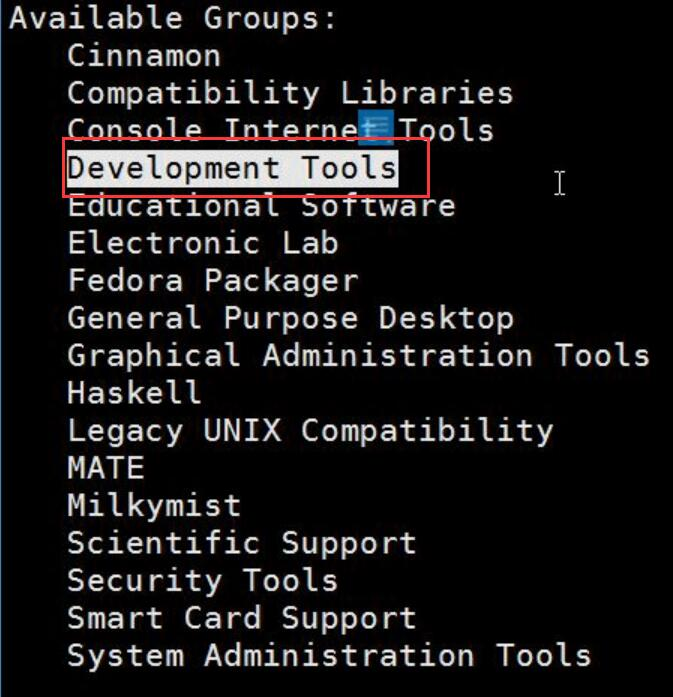
yum list|grep ansible,安装开发包组,一个系统中yum只能用一个
![]()
disablerepo #禁用某个源
enablerepo #启用某个源
name #包名
state
install
remove
安装python2的pip,yum install python2-pip

ansible web -m yum -a "name=python2-pip" #安装软件包
![]()

ansible web -m yum -a "name=python2-pip,redis" #安装多个包
![]()
ansible web -m yum -a "name='@Development Tools'" #安装包组
![]()
ansible web -m yum -a "name=nginx state=absent" #卸载
pip 安装python的三方包
chdir #切换目录
name #包名
requirements #导出的文件
virtualenv #虚拟环境
pip freeze > a.txt #将本地环境导出

pip install -r a.txt #安装所有的包

pip list #查看所有的包
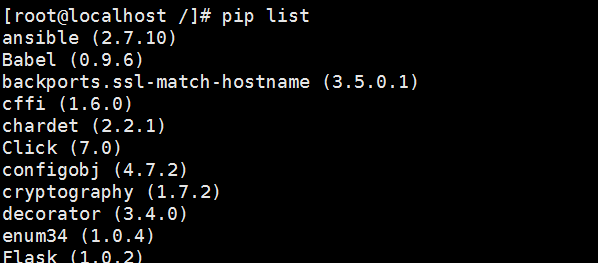
pip uninstall flask #卸载
![]()
# 下载包
python setup.py build
python setup.py install
ansible web -m yum -a "name=nginx state=absent"
![]()
启动
systemctl start redis centos7
service redis start centos6
开机自启动
systemctl enable redis centos7
chkconfig redis on centos6
0 关机 1单用户 3命令行 5图形界面 6重启
ps -ef|grep redis #查进程
ss
-t tcp
-u udp
-n 以端口形式显示
-l 显示所有已经启动的端口
-p 显示pid
ssh 22
http 80
https 443
mysql 3306
redis 6379
mongodb 27017
oracle 1521
tomcat 8080
windows 远程桌面 3389
ftp 20 21
django 8000
flask 5000
enabled #开机启动
name #服务名称
state
started
stopped
restarted
reloaded
user #启动的用户
ansible-doc -s service,查看帮助信息
![]()
ansible web -m service -a "name=redis state=started" #启动

ansible web -m service -a "name=redis state=stopped" #关闭
![]()
ansible web -m service -a "name=redis enabled=yes" #设置开机自启动
cron 定时任务
crontab
* * * * * job
分 时 日 月 周 任务
3/* * * * * job 每隔3分钟执行一次
4 10-12 * * * job 10点-12点第4分钟执行,包括12点
0-59 0-23 1-31 1-12 0-7
分钟最好不要用*
分钟最好不要用*
分钟最好不要用*
分钟最好不要用*
尽量写绝对路径
* * * * * tar zcf /tmp/etc.tar.gz /etc
备份
同步时间
删除文件
-e 编辑
-l 查看
-r 删除
day 天
disabled 禁用crontab,表现形式加#
hour 小时
job 任务
minute 分钟
month 月
name 名字,描述信息
user 用户
weekday 周
添加时名字必须不同,不加名称为None
ansible web -m cron -a "minute=12 name=touchfile job='touch /tmp/xiaoqiang.txt'"# 创建
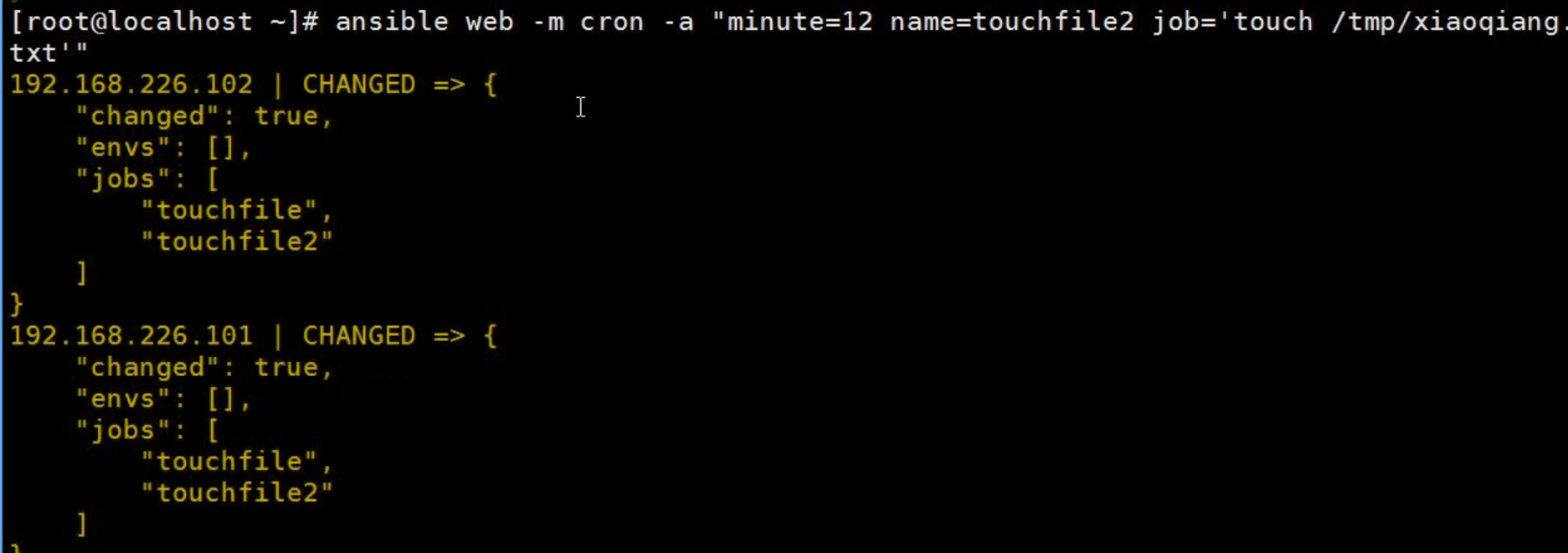
ansible web -m cron -a "name=touchfile state=absent" #删除
ansible web -m cron -a "minute=12 name=touchfile2 job='touch /tmp/xiaoqiang.txt' disabled=yes" #注释
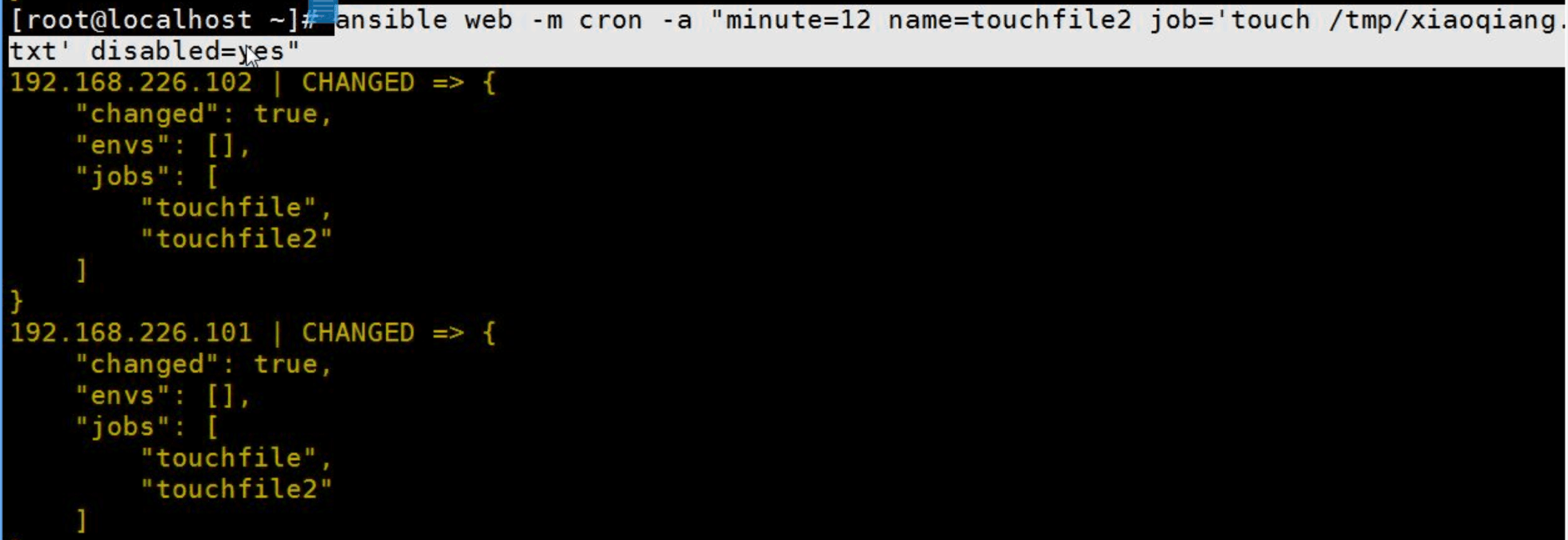
ansible web -m cron -a "name=None state=absent" #删除名称为空的计划任务
user 创建用户
tail /etc/passwd

tail /etc/shadow
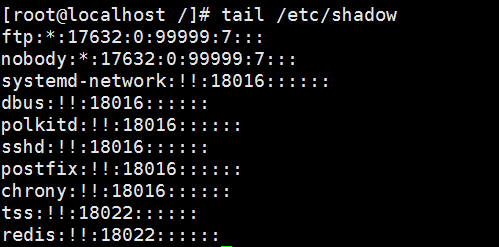
id alex2

useradd
-d 设置用户家目录
useradd -d /opt/alex2 alex2
-g 设置用户的属组
useradd -g alex2 alex3
-G, --groups 附加组
useradd -G alex2,root alex4
-r, --system 系统账号
useradd -r alex5 # 系统账号没有家目录
-s, --shell #设置用户登录后的shell
useradd -s /sbin/nologin alex8
-u, --uid UID #设置用户的id
useradd -u 2000 alex9
设置了用户的id以后,在设置用户则从最大的id开始往后数
用户分类
超级管理员 root 0
普通用户
系统用户 启动一些服务或者进程,不能登录 1-999 centos7 1-499 centos6 从大到小
登录用户 可以登录的用户 1000-65535 centos7 500-65535 centos6
从小到大
userdel
userdel alex8 默认不删除家目录
-r 删除用户的家目录
userdel -r alex9 删除用户并删除用户的家目录
group 属组
groups 附加组
home 设置家目录
name 用户名
remove 删除用户并删除用户的家目录
shell 用户登录后的shell
system 系统用户
uid 用户的id
ansible web -m user -a "name=alex10 shell=/sbin/nologin home=/opt/alex10 uid=3000 groups=root" #创建用户,并指定用户的shell,家目录,uid,以及附加组
ansible web -m user -a "name=alex11 shell=/sbin/nologin home=/opt/alex11"
ansible web -m user -a "name=alex12 system=yes" #创建系统用户
ansible web -m user -a "name=alex12 state=absent" #删除用户,单不删除家目录
ansible web -m user -a "name=alex11 state=absent remove=yes" # 删除用户并删除用户的家目录
group 创建用户组
groupadd
-g 设置id
-r 系统组
超级管理员组 root 0
普通组
系统组 1-999 centos7 1-499 centos6 从大到小
登录用户组 1000-65535 centos7 500-65535 centos6
从小到大
查看
tail /etc/group
groupadd -g 3000 wusir10
groupadd -r wusir11
gid 组id
system 系统组
name 名称
ansible web -m group -a "name=wusir10 system=yes gid=5000" 创建系统组
ansible web -m group -a "name=wusir11" 创建普通的组
ansible web -m group -a "name=wusir11 state=absent" #删除组